當前位置:首頁 > 幫助中心 > 怎么制作啟動U盤?怎么制作U盤啟動盤重裝系統
怎么制作啟動U盤?怎么制作U盤啟動盤重裝系統
怎么制作啟動U盤?重裝系統這個問題,困擾著許多電腦用戶,因為他們覺得這些操作實在是太難了,以至于每次要重裝系統,都得花錢去找人來操作。但其實,現在使用u盤啟動盤操作系統很簡單,大家都可以好好學習一下,不要再花冤枉錢。那今天就來看看怎么制作U盤啟動盤重裝系統。
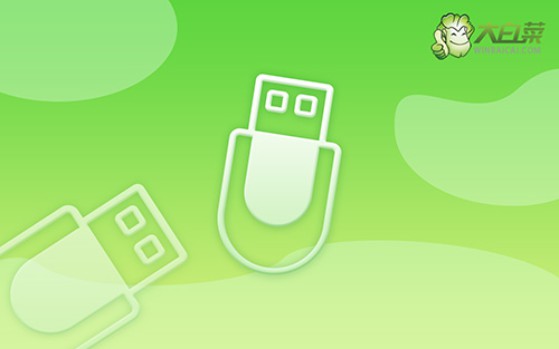
一、系統u盤安裝工具
鏡像版本: Windows 7企業版
工具軟件:大白菜u盤啟動盤制作工具(點擊紅字下載)
二、系統u盤安裝準備
1、在準備制作U盤啟動盤之前,要提醒大家一點,制作會格式化,最好選擇一個空白U盤進行制作。
2、為了避免在重裝系統后出現驅動程序缺失的問題,請提前下載所需的驅動程序存儲在U盤啟動盤中。
3、如果你不知道哪里可以下載系統鏡像,去“MSDN我告訴你”網站,它提供多個版本的Windows系統鏡像,安全可靠。

三、系統u盤安裝步驟
第一步:制作U盤啟動盤
1、首先,從大白菜官方網站,下載并解壓U盤啟動盤制作工具,打開應用程序。
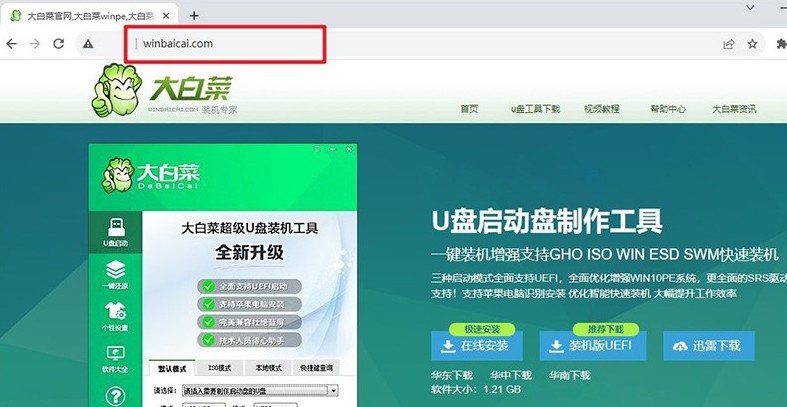
2、將U盤插入電腦,啟動u盤啟動盤制作工具,并按照默認設置制作U盤啟動盤。
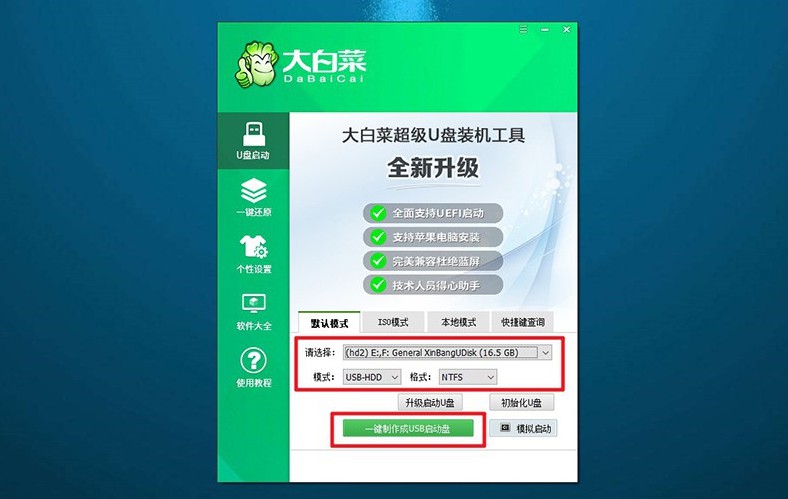
第二步:配置U盤啟動電腦
1、根據電腦型號,查找并記錄下正確的u盤啟動快捷鍵,設置啟動需要使用。

2、重啟電腦后,快速按下U盤啟動快捷鍵,進入啟動項設置界面,選擇U盤作為啟動項,然后按下回車鍵確認啟動。
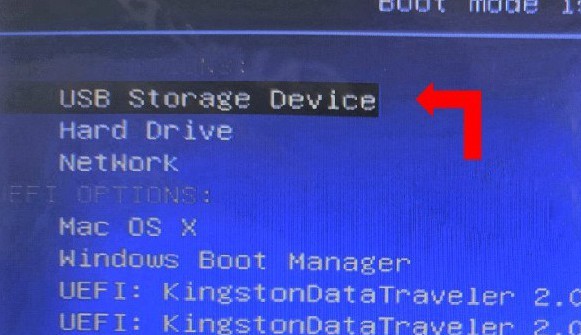
3、在“大白菜”主菜單中,選擇【1】“Win10X64PE”選項,并按下回車鍵,進入系統重裝桌面。
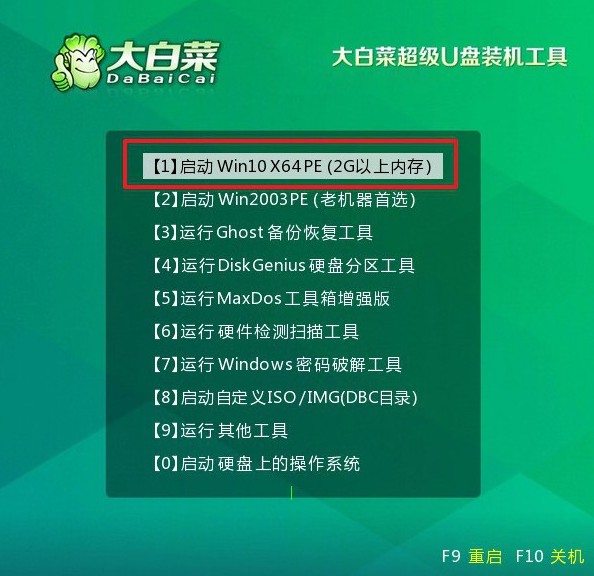
第三步:使用U盤進行系統重裝
1、在系統重裝桌面上,打開“一鍵裝機”軟件,找到系統鏡像并選擇安裝至C盤,點擊“執行”按鈕開始安裝。

2、若出現還原設置提示,直接確認使用默認設置,點擊“是”以繼續安裝過程。
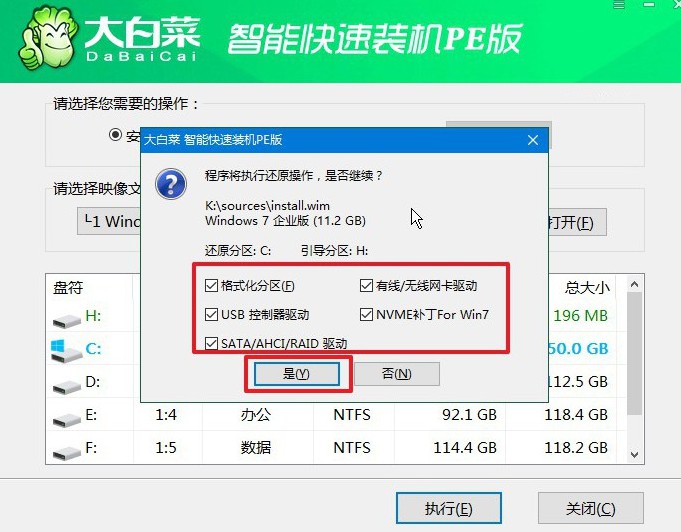
3、在系統部署階段,勾選“完成后重啟”選項,確保系統安裝完成后電腦可以自動重啟。
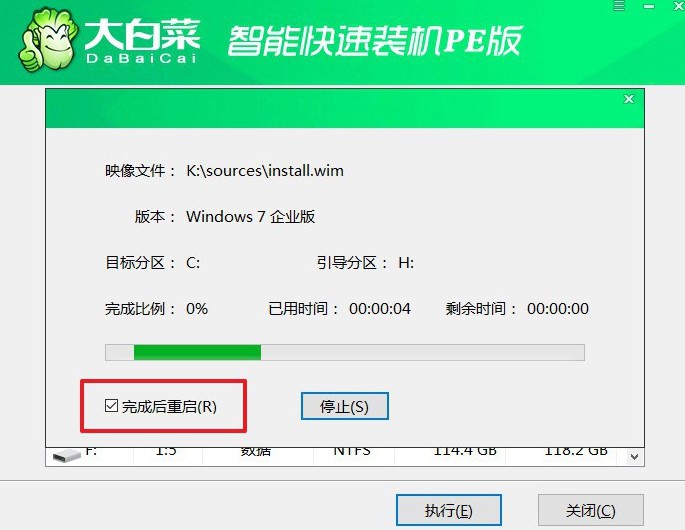
4、第一次重啟時,拔出U盤啟動盤,讓電腦自動完成Windows系統的最后安裝步驟。

關于怎么制作U盤啟動盤重裝系統,就講解到這里了。通過這個方法,大家就可以快速重裝系統,也不用擔心像光盤重裝系統那樣子復雜。而且,U盤啟動盤不僅易于制作,而且便于攜帶,適用于大多數電腦,可謂是十分萬能的工具了。

